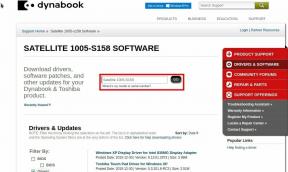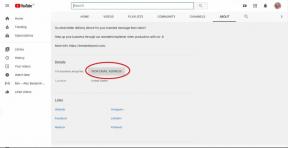Hur man åtgärdar Samsung Galaxy Watch 5/5 Pro som inte synkroniserar
Miscellanea / / September 17, 2022
Samsungs Galaxy Watch 5 Pro har mycket att erbjuda. Den har inte bara en smart klockas funktioner, den har också några extra sportfunktioner som idrottare kanske vill ha - och det är mycket billigare än vissa andra utomhusklockor baserade på Garmin Epix 2. Dessutom har Galaxy Watch 5 en tuffare design och ett större batteri.
När det gäller flerdagars äventyr, förvänta dig inte att den håller lika länge som andra utomhusklockor eftersom batteritiden inte är lika bra. Wear OS 3 är operativsystemet som används av Galaxy Watch 5 och Galaxy Watch 5 Pro. De är de bästa Android-klockorna du kan få tills Pixel Watch och andra sedan länge utlovade klockor lanseras.
Men även om den har allt, hittar vissa användare fortfarande brister i Samsung Galaxy Watch 5/5Pro. Tja, problemet med att inte synkronisera är en av dem. Lyckligtvis har vi några fixar till detta problem. Därför måste du kolla in korrigeringarna som nämns nedan för att veta hur du åtgärdar problemet med att inte synkronisera.

Sidans innehåll
-
Fix: Samsung Galaxy Watch 5/5 Pro synkroniserar inte problem
- Fix 1: Starta om telefonen och titta
- Fix 2: Håll telefonen PÅ
- Fix 3: Rensa cache och data
- Fix 4: Avinstallera appen
- Fix 5: Kontrollera tillgänglig lagring av klockan
- Fix 6: Uppdatera appar
- Fix 7: Kontrollera att energisparläget är avstängt på din telefon och klocka
- Fix 8: Anslut din telefon till din klocka via Bluetooth.
- Fix 9: Återställ klockan
Fix: Samsung Galaxy Watch 5/5 Pro synkroniserar inte problem
Några tillgängliga korrigeringar kan enkelt fixa problemet med att Samsung Galaxy Watch 5/5 Pro inte synkroniserar. Men om du inte kan lösa det här felet själv, se till att utföra de korrigeringar som nämns nedan. Så låt oss börja med dem:
Fix 1: Starta om telefonen och titta
Om du startar om enheterna kan problemet lösas när din Samsung Galaxy Watch och telefonen inte synkroniseras. Din klocka måste vara avstängd för att kunna startas om. Du kan komma åt dessa alternativ när du håller ned strömknappen på din klocka. Tryck på strömbrytaren. När enheten stängs av kommer Samsung-logotypen att visas så snart du håller strömknappen intryckt efter att enheten stängs av. När du trycker på strömknappen håller du den intryckt i några sekunder.
Annonser
Fix 2: Håll telefonen PÅ
Galaxy Watch synkroniserar inte med din mobil. Felet måste åtgärdas genom att slå på telefonen som är kopplad till klockan. Om din klocka är i flygplansläge eller är avstängd kommer du inte att kunna synkronisera den till din telefon.
Fix 3: Rensa cache och data
När din klocka är ansluten till en Android-telefon, prova att rensa apparnas cacheminne och data.
För att göra detta, öppna appen Inställningar och klicka på Appar. I avsnittet Alla appar hittar du Galaxy Wearable-appen. Gå till menyn Lagring och välj den.
Cachen kan rensas genom att trycka på knappen. Se till att din telefon är omstartad. Om orsaken är okänd kan det bli nödvändigt att tömma lagringen eller rensa data.
Annonser
Fix 4: Avinstallera appen
Det kan vara nödvändigt att installera om Galaxy Wearable-appen (och den tillhörande plugin-appen) om problemet med att inte synkronisera inte har lösts genom att rensa cacheminnet eller data. Det är nödvändigt att avinstallera Galaxy Wearable först från din Android-telefon eller iPhone. Den måste installeras om från respektive appbutik när den har installerats. För att para ihop det kommer det att vara nödvändigt att installera om Galaxy Watch-appen. Hoppa över den när du blir ombedd att återställa säkerhetskopian.
Fix 5: Kontrollera tillgänglig lagring av klockan
Galaxy Watches kräver lite ledigt utrymme för att synkronisera med din telefon. Utan tillräckligt med lagringsutrymme kommer du att uppleva problem. Du kan se din lagringskapacitet i avsnittet Inställningar på din klocka. Du kan hitta mer information om Watch på dess Om-sida. Det är här du hittar alternativet Lagring. Om den är full eller alldeles för hög, ta bort onödig data eller appar.
Fix 6: Uppdatera appar
För att klockan ska fungera korrekt måste plugins och appar som kan bäras vara buggfria. Båda kan ha en uppdatering tillgänglig i appbutiken. Få dem båda uppdaterade så snart som möjligt.
Annonser
Fix 7: Kontrollera att energisparläget är avstängt på din telefon och klocka
- Telefon: Tryck på Inställningar och välj sedan Energisparläge från listan. Energisparläget kan stängas av genom att trycka på knappen.
- Kolla på: Klockan visar en speciell skärm om energisparläget är aktiverat. Du kan stänga av enheten genom att trycka på Stäng AV och bekräfta sedan genom att trycka på bocken. Du kan stänga av energisparalternativet på Samsung Galaxy Watch 5-serien genom att gå till menyn och välja ikonen.
Fix 8: Anslut din telefon till din klocka via Bluetooth.
En Samsung Galaxy Wearable-app måste vara installerad på din telefon och se till att synkronisera innehåll. Din telefons Galaxy Wearable-app kan användas för att verifiera att din telefon och klockan är anslutna.
- Klockan och telefonen kan kopplas bort om appen visas Start. När appen visar "Start", välj din klocka och följ instruktionerna på skärmen.
-
Ett meddelande i appen som lyder Fjärransluten till klockan eller Frånkopplad från Watch indikerar att Bluetooth är avstängt för klockan. Se till att din klocka och telefon har Bluetooth aktiverat.
- Telefon: Tryck på Inställningar, sedan Anslutningar, sedan på Bluetooth och tryck sedan på Spara. Kontrollera om strömbrytaren är på.
- Kolla på: Klicka på Inställningar, tryck sedan på Anslutningar och tryck sedan på Bluetooth. Det är viktigt att kontrollera att strömbrytaren är påslagen. Se till att Galaxy Fit är påslagen och laddad innan du ändrar Bluetooth-inställningarna.
Fix 9: Återställ klockan
Om inget annat fungerar kan du kanske lösa problemet genom att återställa din Galaxy Watch. När du klickar på Inställningar, Allmänt, Återställ och Bekräfta kommer din klocka att återställas. Under fliken Allmänt i Wearable-appen finns det ett alternativ att återställa. Så snart den har återställts, anslut den till en kompatibel telefon. När problemet med att Samsung Galaxy Watch 5/5 Pro inte synkroniseras med den nya versionen har lösts, kontrollera att problemet har lösts.
Så det är hur du fixar problemet med att Samsung Galaxy Watch 5/5 Pro inte synkroniserar. Vi hoppas att korrigeringarna som diskuteras i den här felsökningsguiden har hjälpt dig. Därför, om du har några tvivel eller frågor, kommentera nedan och låt oss veta.